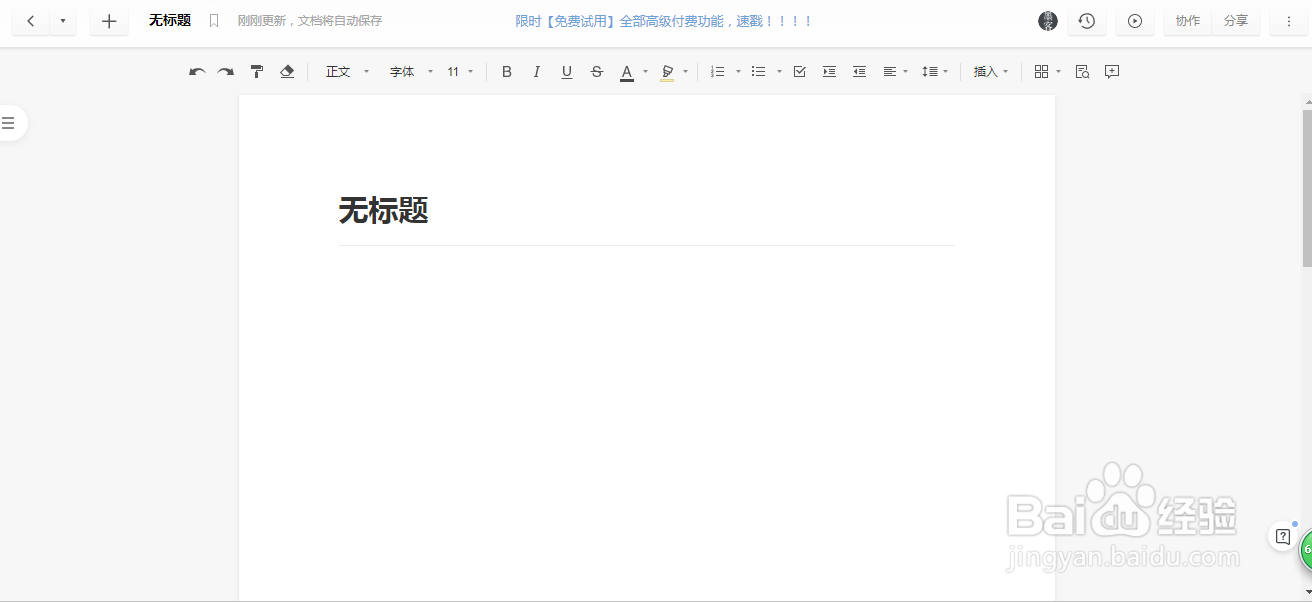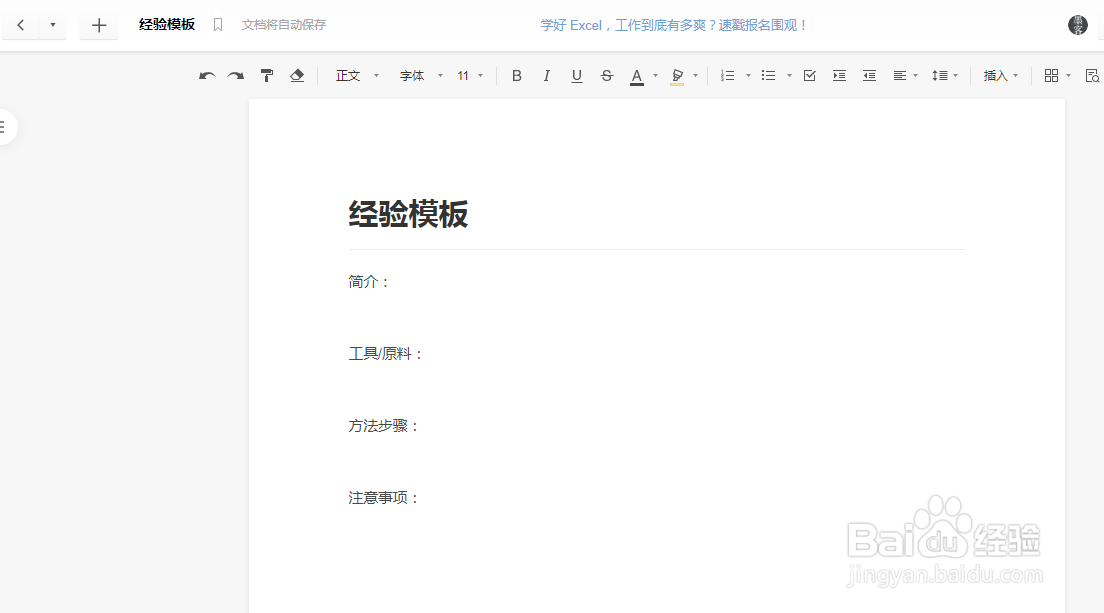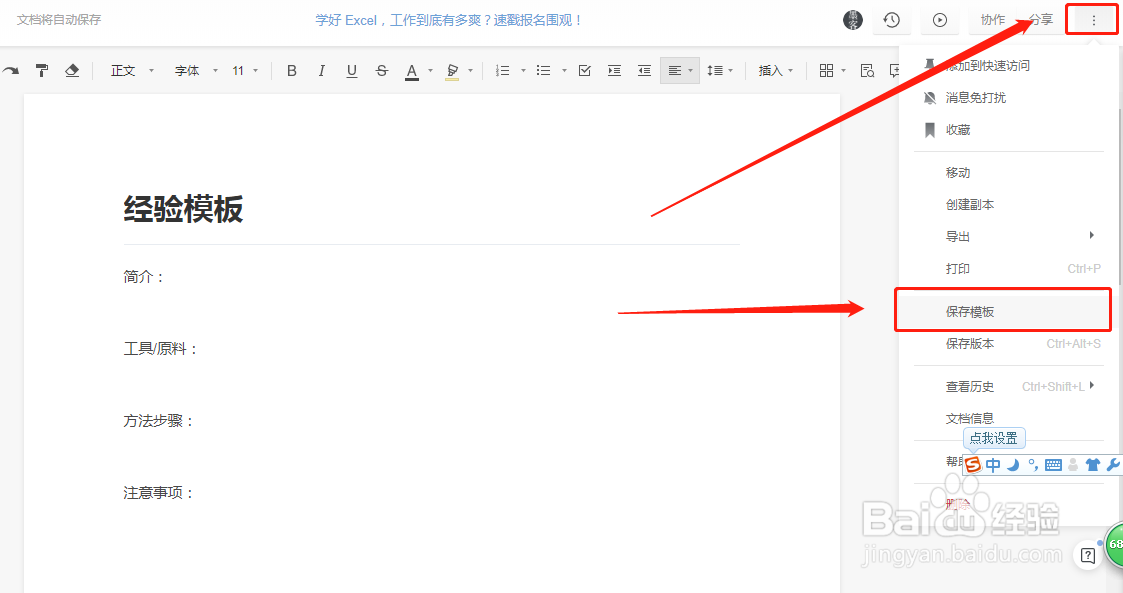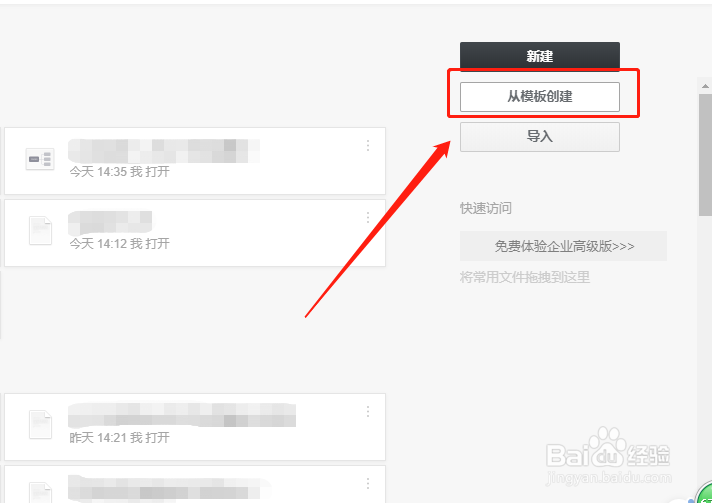1、打开并登陆石墨文档;
2、在个人中心首页点击右上角的“新建”,新建一份文档,可以是文档,也可以是表格、幻灯片等;
3、这样我们就新建了一个空文档,将新文档按照我们想要的形式进行一下编辑;
4、编辑好了以后,点击页面右上角的三个小点,然后在下拉菜单中点击“保存模板”;
5、输入保存模板的名称后,点“确定”,然后会看到模板保存成功的提示;
6、这样我们的模板就已经建好了,那要怎么使用呢?我们先回到个人中心首页,点击页面右上角的“从模板创建”;
7、这里会有石墨文档提供的所有类型模板,以及“我的模板”,也就是我们自创模板存放的地方;
8、可以看到,我们刚创建的模板就在这里;
9、点击刚创建的模板,就新建 了一个跟模板一模一样的文档了;
10、只要对模板稍微进行编辑修改,很容易我们就可以完成一份常用的文档制作了;